So konfigurieren Sie NFS unter Linux
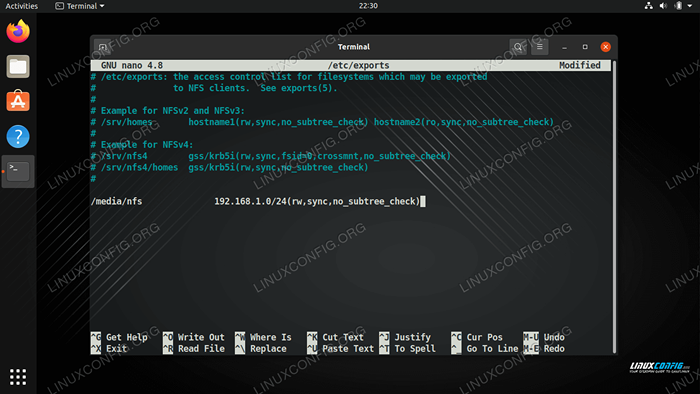
- 3295
- 321
- Lana Saumweber
Das Teilen von Dateien zwischen Computern und Servern ist eine wesentliche Netzwerkaufgabe. Zum Glück ist NFS (Netzwerkdateisystem) für Linux -Systeme verfügbar und macht den Job extrem einfach. Wenn NFS ordnungsgemäß konfiguriert ist, ist das Verschieben von Dateien zwischen Computern so einfach wie das Verschieben von Dateien auf demselben Computer. Da die NFS -Funktionalität direkt in den Linux -Kernel aufgebaut ist, ist sie sowohl leistungsfähig als auch in jeder Linux -Distribution verfügbar, obwohl sich die Konfiguration leicht zwischen ihnen unterscheiden kann.
In diesem Handbuch zeigen wir, wie Sie NFS auf wichtigen Linux -Distributionen installieren und konfigurieren, wie Ubuntu und andere basierend auf Debian, und Fedora und anderen, basierend auf Red Hat. Die Konfiguration umfasst einen Server (der die Dateien hostet) und einen Client -Computer (der eine Verbindung zum Server herstellt, um Dateien anzuzeigen oder hochzuladen). Befolgen Sie die folgenden Schritte, um NFS -Setup auf Ihrem eigenen System zu erhalten.
In diesem Tutorial lernen Sie:
- So installieren Sie den NFS -Server
- So konfigurieren Sie NFS -Serverfreigaben
- So stellen Sie eine Verbindung zum NFS -Server von Client -Maschinen her
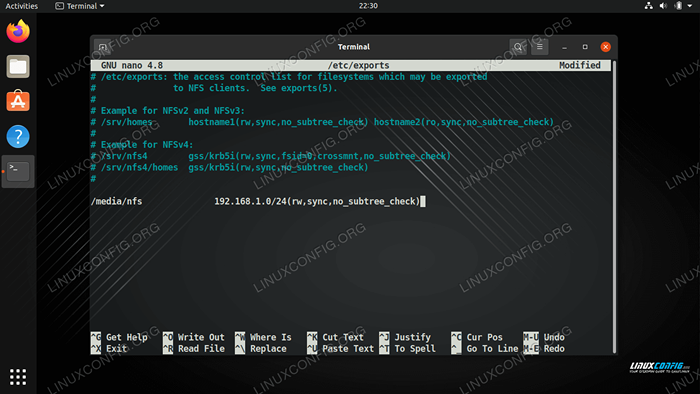 Konfigurieren eines NFS -Serverangebots unter Linux
Konfigurieren eines NFS -Serverangebots unter Linux | Kategorie | Anforderungen, Konventionen oder Softwareversion verwendet |
|---|---|
| System | Jede Linux -Distribution |
| Software | NFS |
| Andere | Privilegierter Zugriff auf Ihr Linux -System als Root oder über die sudo Befehl. |
| Konventionen | # - erfordert, dass gegebene Linux -Befehle mit Root -Berechtigungen entweder direkt als Stammbenutzer oder mit Verwendung von ausgeführt werden können sudo Befehl$ - Erfordert, dass die angegebenen Linux-Befehle als regelmäßiger nicht privilegierter Benutzer ausgeführt werden können |
Richten Sie den NFS -Server ein
Dieser Abschnitt des Handbuchs wird die Konfiguration für den NFS -Server überschreiten - mit anderen Worten, die Maschine, die die NFS -Aktien hostet. Client -Maschinen können dann eine Verbindung zum Server herstellen, um auf Dateien zuzugreifen und/oder hochzuladen.
- Das erste, was wir tun müssen, ist das NFS -Serverpaket zu installieren, das in den Hauptrepositories verfügbar ist. Verwenden Sie den entsprechenden Befehl unten, um die Software auf Ihrem System zu installieren.
Auf Ubuntu, Linux Mint und anderen Debian-basierten Distributionen:
$ sudo APT Installieren Sie NFS-Kernel-Server
Auf Fedora, CentOS, Almalinux und anderen RHEL-basierten Distributionen:
$ sudo dnf Installieren Sie NFS-Utils
- Stellen Sie als nächstes sicher, dass der NFS -Dienst ausgeführt wird und automatisch mit nachfolgenden Maschinenstiefeln startet.
$ sudo systemctl aktivieren-jetzt NFS-Server
- Wenn Sie noch kein Verzeichnis erstellt haben, das Sie mitteilen möchten, ist es Zeit, jetzt eines zu erstellen. In diesem Beispiel speichern wir unsere NFS -Freigabe als
/Media/NFS.$ sudo mkdir -p /media /nfs
- Als nächstes werden wir die bearbeiten
/etc/ExporteKonfigurationsdatei. Hier können Sie konfigurieren, welche Verzeichnisse Sie teilen und wer auf sie zugreifen kann. Sie können auch spezifische Berechtigungen für die Aktien festlegen, um den Zugriff weiter zu begrenzen. Verwenden Sie Nano oder Ihren bevorzugten Texteditor, um die Datei zu öffnen.$ sudo nano /etc /Exporte
- In der Datei erhält jede Aktie eine eigene Zeile. Diese Zeile beginnt mit dem Standort der Freigabe auf der Servermaschine. In Bezug. Legen Sie die Regeln für die Aktien in einer Reihe von Klammern direkt hinter der IP -Adresse ein. Insgesamt sollte es ungefähr so aussehen:
/Media/NFS 192.168.1.0/24 (RW, Synchronisation, no_subtree_check)
Sie können so viele Aktien wie Sie möchten, vorausgesetzt, jeder hat eine eigene Linie. Sie können auch mehr als einen Hostnamen oder IP in jede Zeile einbeziehen und ihnen verschiedene Berechtigungen zuweisen. Zum Beispiel:
/Media/NFS 192.168.1.112 (RW, Synchronisation, no_subtree_check) 192.168.1.121 (RO, Synchronisation, no_subtree_check)
In der zweiten Instanz konnte jede dieser Maschinen die Aktien betrachten und lesen, aber nur der Computer bei
192.168.1.112könnte darauf schreiben. - Es gibt noch viele weitere Optionen, aus denen Sie auswählen können, um zu konfigurieren, wie der Server Sie für jeden Gast teilen. Hier finden Sie eine vollständige Aufschlüsselung des verfügbaren, was verfügbar ist, aber die obige Konfiguration reicht für die meisten generischen Szenarien aus.
ro- Gibt an, dass das Verzeichnis nur als nur gelesen montiert werden darfrw- Zuschüsse lesen und schreiben Berechtigungen im VerzeichnisNO_ROOT_SQUASH- ist eine äußerst gefährliche Option, mit der Remote -Root -Benutzer dieselben Berechtigungen wie der Root -Nutzer des Host -Computers ermöglichenSUBTREE_Check- Gibt an, dass der Host im Fall eines Verzeichnisses anstelle eines gesamten Dateisystems exportiert wirdno_subtree_check- Gibt an, dass der Host den Speicherort der Dateien, die im Host -Dateisystem zugegriffen werden, nicht überprüfen sollteSynchronisation- Dies stellt nur sicher, dass der Host alle Änderungen hält, die in das freigegebene Verzeichnis synchronisiert werdenasynchron- Ignoriert Synchronisationskontrollen zugunsten einer erhöhten Geschwindigkeit - Sobald Sie alles so eingerichtet haben, wie Sie es möchten, speichern und beenden Sie die Datei. Führen Sie dann die aus
ExportfsBefehl zum Laden Ihrer neuen Exportkonfiguration.$ sudo exportfs -arv exportieren 192.168.1.0/24:/Media/NFS
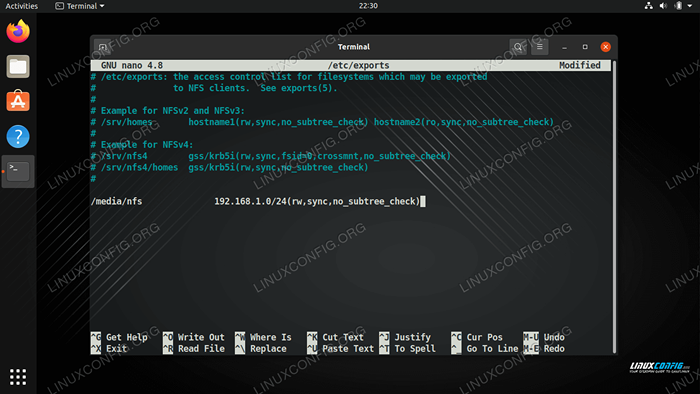 Bearbeiten der Datei /etc /Exports mit unseren NFS -Freigaben und -Optionen
Bearbeiten der Datei /etc /Exports mit unseren NFS -Freigaben und -Optionen Ihre Aktie ist jetzt von den Client -Maschinen zugänglich, die Sie in Ihrem konfiguriert haben /etc/Exporte Datei. Im nächsten Abschnitt finden Sie Anweisungen zur Verbindung zur NFS -Aktie.
Stellen Sie eine Verbindung zum NFS -Server von Client Machine (en) her
In diesem Abschnitt des Handbuchs wird angezeigt, wie eine Client -Maschine verwendet wird, um eine Verbindung zu der NFS -Aktie herzustellen, die wir im vorherigen Abschnitt konfiguriert haben.
- Als erstes müssen wir die entsprechenden NFS -Pakete in unserem System installieren. Verwenden Sie den entsprechenden Befehl unten, um ihn mit dem Paketmanager Ihres Systems zu installieren.
Auf Ubuntu, Linux Mint und anderen Debian-basierten Distributionen:
$ sudo apt installieren nFS-common
Auf Fedora, CentOS, Almalinux und anderen RHEL-basierten Distributionen:
$ sudo dnf Installieren Sie NFS-Utils
- Wenn das Paket installiert ist, können Sie die NFS -Aktien (en) montieren. Um es auszuprobieren, wählen Sie ein Verzeichnis, um zu montieren, und laufen Sie die
montierenBefehl als Root -Privilegien zum Montieren der vernetzten Aktie. Wir geben die IP des NFS -Servers in diesem Befehl an, der zufällig ist192.168.1.110.$ sudo montage -t NFS4 192.168.1.110:/Media/NFS/Media/Share
- Vorausgesetzt, der Mount ist erfolgreich, können Sie in dem Verzeichnis, in dem Sie sie montiert haben, auf Ihre gemeinsam genutzten Dateien zugreifen. Für eine dauerhaftere Lösung können Sie die Freigabe zu Ihrem Kunden hinzufügen
/etc/fstabDatei. Die Gesamtsyntax ähnelt dem Befehl, mit dem Sie Ihren Anteil nur gewohnt haben. Beginnen Sie mit dem Standort der Freigabe in Ihrem Netzwerk. Folgen Sie dem, wo der Anteil montiert werden soll. Der Dateisystemtyp hier ist NFS4. Die Optionen liegen bei Ihnen, aber die Verwendung der Standardeinstellungen und die Ermöglichung des Benutzerzugriffs sind für nicht sensible Aktien häufig häufig. Das Endergebnis sollte ein bisschen wie das Beispiel unten aussehen.192.168.1.110:/media/nfs/media/nutzen nFS4 Standards, Benutzer, exec 0 0
Wenn Sie sich nicht sicher sind, ob die Aktie immer im Kunden verfügbar ist, fügen Sie hinzu
NoautoIn der Liste der Optionen, um zu verhindern, dass Ihr System versucht, es automatisch zu montieren.192.168.1.110:/Media/NFS/Media/Nutzen NFS4 -Standardeinstellungen, Benutzer, Exec, NOAUTO 0 0
- Um die auszuführen
fstabSie haben gerade bearbeitet und Folgendes ausgeführtmontierenBefehl.$ sudo montage -a
Ihr Anteil sollte genau dort montiert werden, wo Sie angegeben haben.
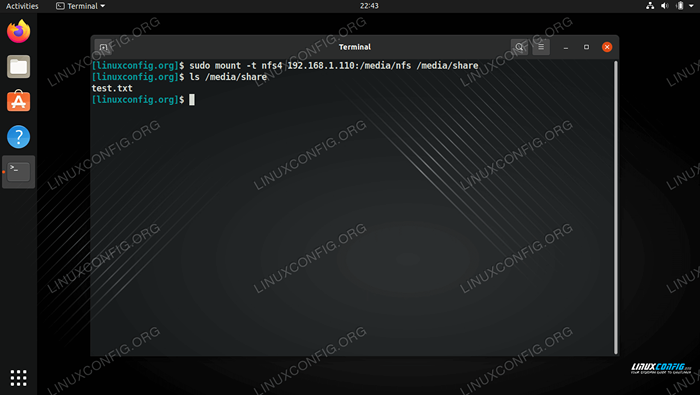 Montage der NFS -Freigabe in unserem Client -System und dann nach, um unsere Testdatei zu sehen, die auf dem Server erstellt wurde
Montage der NFS -Freigabe in unserem Client -System und dann nach, um unsere Testdatei zu sehen, die auf dem Server erstellt wurde 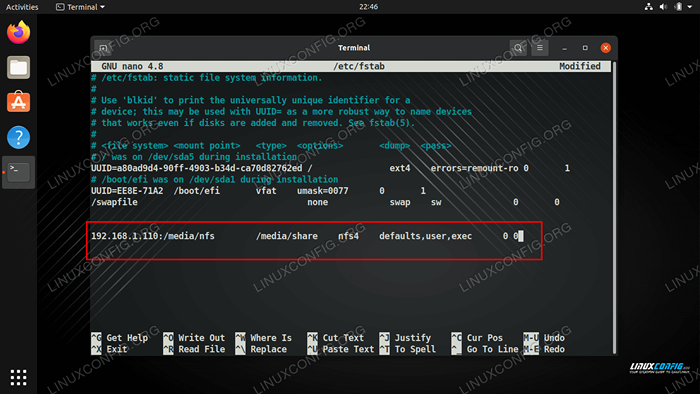 Bearbeiten der NFS -Freigabe an /etc /fstab -Datei, damit sie automatisch montiert wird
Bearbeiten der NFS -Freigabe an /etc /fstab -Datei, damit sie automatisch montiert wird Gedanken schließen
Ihr NFS -Server ist jetzt bereit, Dateien zu servieren, und Sie sollten keine Probleme haben, den Rest Ihrer Client -Maschinen einzurichten. Denken Sie daran, dass NFS nicht viel Sicherheit hat. Daher benötigen Sie andere Methoden, um den Zugriff auf Ihre Dateien einzuschränken. Wenn Sie sich dafür entscheiden, etwas Sensibleres zu teilen.
Verwandte Linux -Tutorials:
- Dinge zu installieren auf Ubuntu 20.04
- Eine Einführung in Linux -Automatisierung, Tools und Techniken
- Dinge zu tun nach der Installation Ubuntu 20.04 fokale Fossa Linux
- Beste Linux -Distribution für Entwickler
- Linux -Download
- Mastering -Bash -Skriptschleifen beherrschen
- Ubuntu 20.04 Tricks und Dinge, die Sie vielleicht nicht wissen
- Linux -Konfigurationsdateien: Top 30 am wichtigsten
- Mint 20: Besser als Ubuntu und Microsoft Windows?
- Kann Linux Viren bekommen?? Erforschung der Verwundbarkeit von Linux…
- « Entfernen Sie doppelte Zeilen aus einer Textdatei mit der Linux -Befehlszeile
- So verwalten dynamische virtuelle Hosts mit Apache und das Modul mod_vhost_alias »

